와 Timely 계정에서 이벤트를 쉽게 제거하여 캘린더나 대시보드에 더 이상 표시되지 않도록 할 수 있습니다. 이 게시물에서는 캘린더에서 하나 이상의 이벤트를 개별적으로 또는 일괄 삭제하는 방법을 알아봅니다.
1. 이벤트를 삭제하는 여러 가지 방법 Timely 대시보드
이전에 귀하의 계정에 추가된 이벤트를 삭제하는 데 사용할 수 있는 여러 가지 방법이 있습니다. Timely 이벤트 관리 플랫폼. 다음에서 이벤트를 제거할 수 있습니다. 라이브 뷰 or 목록보기 방법. 단일 이벤트 또는 여러 이벤트를 일괄 제거하려면 아래 방법을 사용하세요. 또한 이벤트를 휴지통 폴더로 보낼지, 아니면 영구적으로 삭제할지 결정할 수도 있습니다.
2. 라이브 뷰 모드에서 이벤트 삭제 방법
이벤트를 제거하려면 라이브 뷰 모드, 열어 Timely 대시보드를 열고 이벤트 메뉴로 이동합니다. 삭제하려는 이벤트 게시물의 상태(게시됨, 초안 또는 제출됨)를 선택하세요.
화면 상단에서 선택 라이브 뷰 모드(아직 선택되지 않은 경우) 그런 다음 오른쪽 상단에서 캘린더 보기를 다음으로 변경하세요. 스트림 보기.
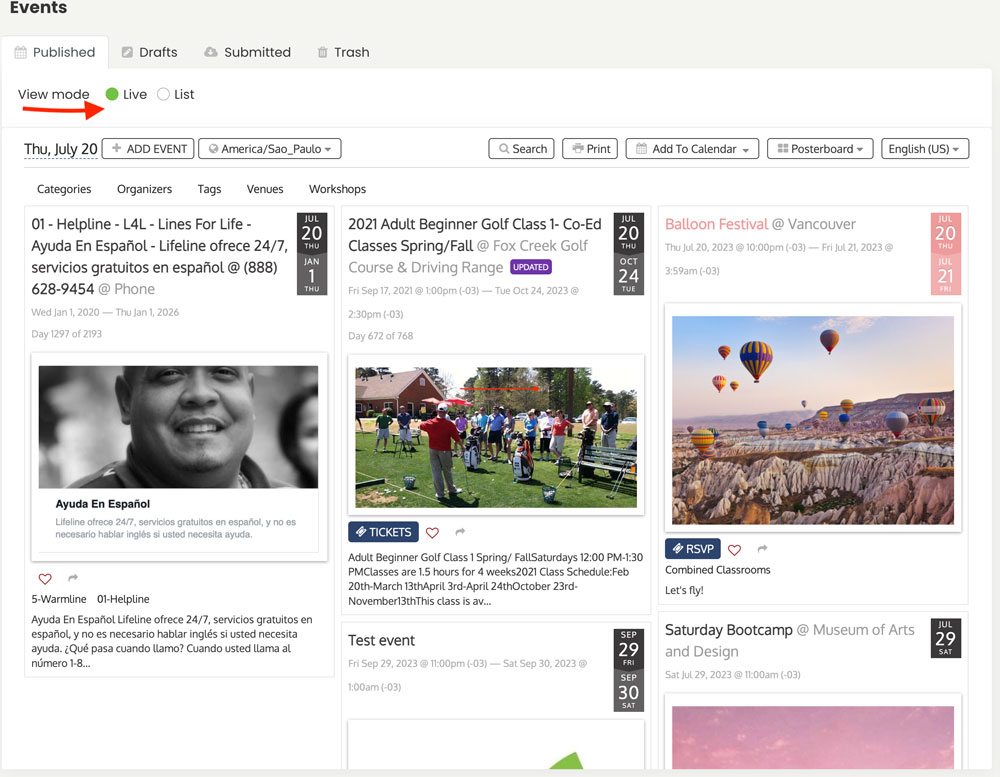
제거하려는 이벤트 위로 마우스를 가져가면 휴지통 옵션이 화면에 나타납니다. 클릭 휴지통 선택한 이벤트를 삭제합니다. 이 방법을 사용하면 한 번에 하나의 이벤트만 지울 수 있습니다. 일정을 일괄 편집하거나 삭제할 수 없습니다.
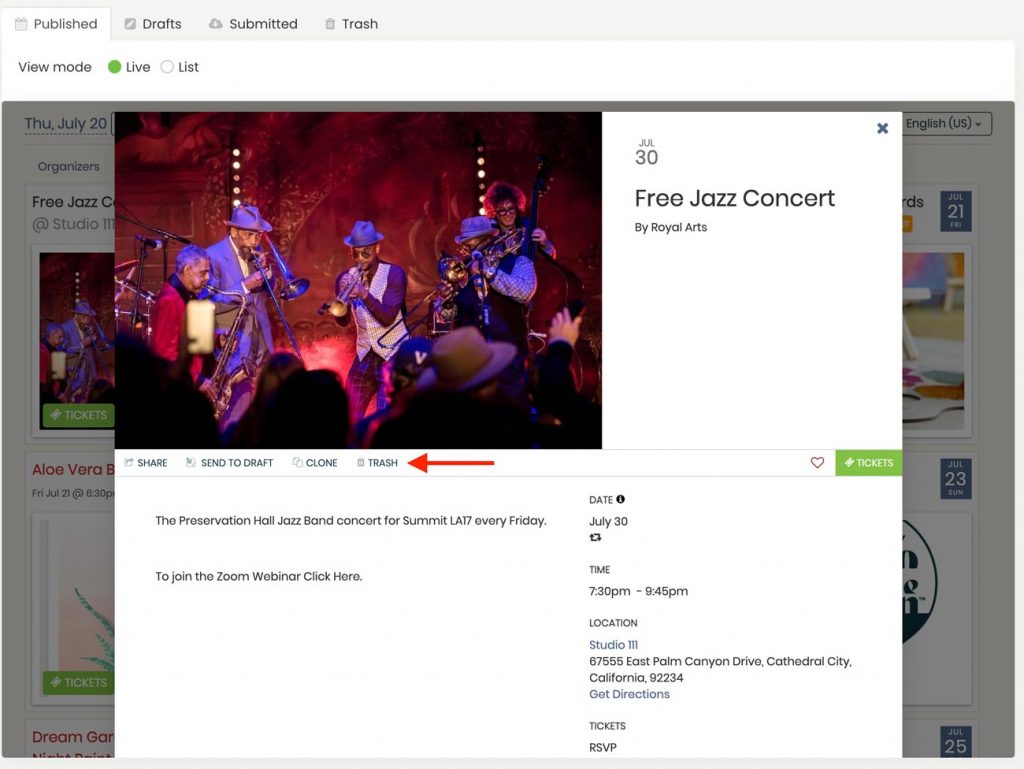
3. 목록 보기 모드에서 이벤트를 제거하는 방법
이벤트를 제거하는 또 다른 옵션 Timely 달력은 다음을 사용하는 것입니다 목록보기 모드 대신 라이브 뷰 방법. 이 보기에서 삭제하려는 이벤트 게시물을 찾아 다음을 클릭하세요. 휴지통 상. 그러면 이벤트 게시물이 휴지통 폴더로 이동됩니다.
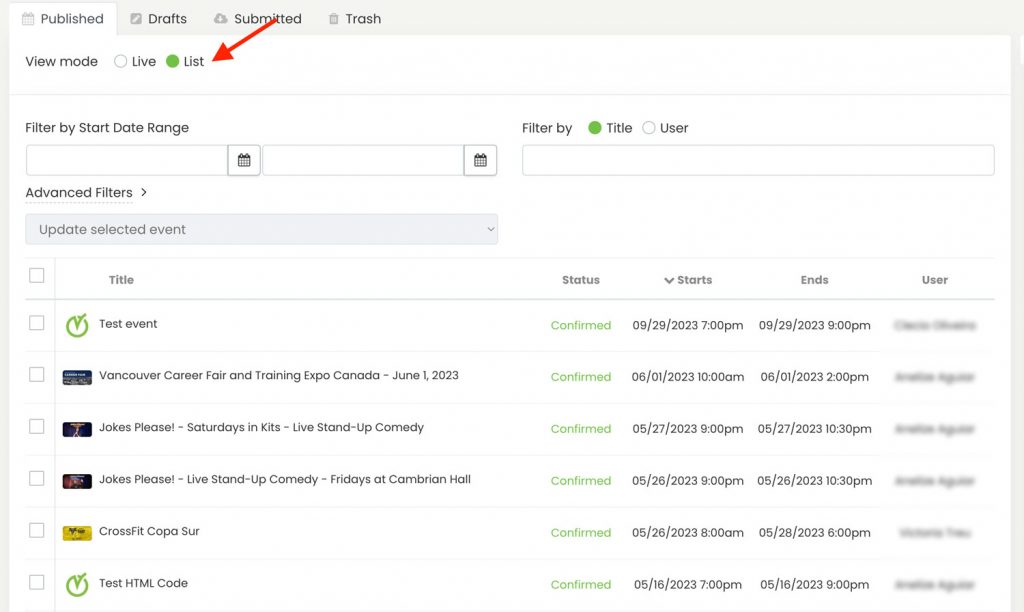
대량 편집 옵션을 사용하여 여러 이벤트 또는 모든 이벤트를 한 번에 삭제할 수도 있습니다. 삭제하려는 이벤트를 강조 표시하고 선택한 이벤트 업데이트 드롭 다운 메뉴. 그런 다음 휴지통으로 이동. 모든 일정이 한꺼번에 휴지통 탭으로 이동됩니다.
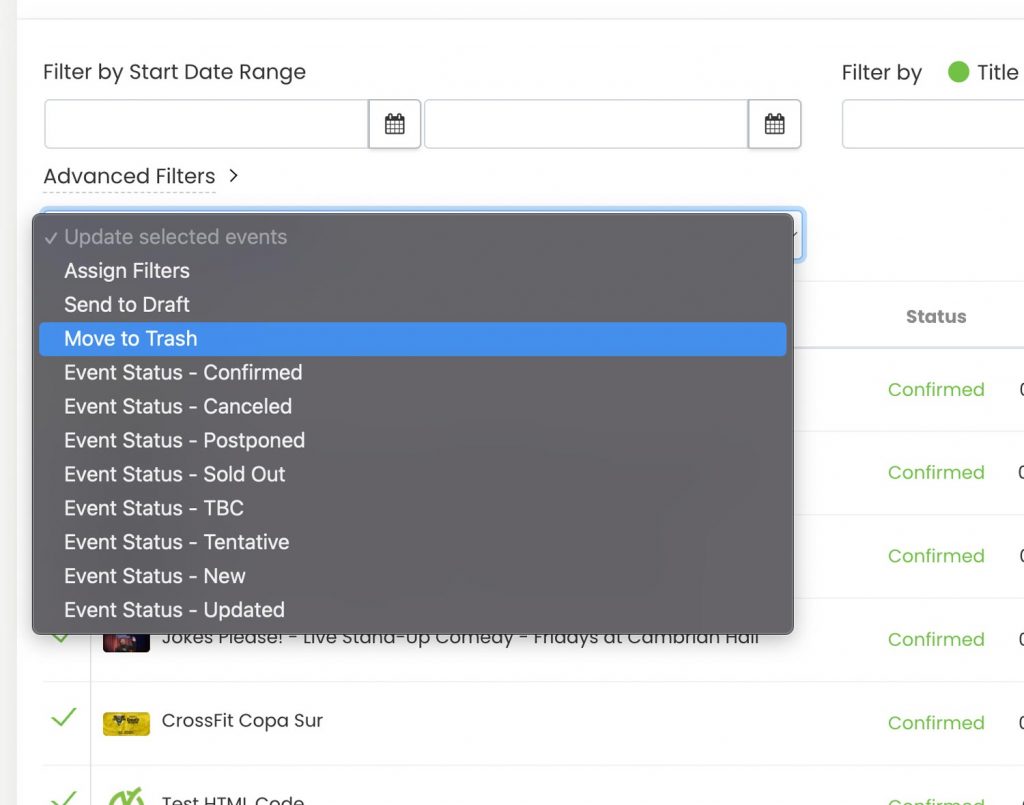
4. 이벤트를 영구 삭제하는 방법
위의 두 가지 방법을 사용하여 이벤트를 삭제한 후에도 해당 이벤트는 다음에서 계속 사용할 수 있습니다. 휴지통 탭. 따라서 실수로 일정을 휴지통으로 옮긴 경우 언제든지 돌아가서 초안 탭으로 보내거나 다시 게시할 수 있습니다.
단, 폐기된 이벤트 게시물이 더 이상 필요하지 않은 경우 영구적으로 삭제할 수 있습니다. 그렇게 하려면 휴지통 탭에서 삭제하려는 이벤트 게시물 위로 마우스를 가져간 후 . 옵션을 선택합니다.
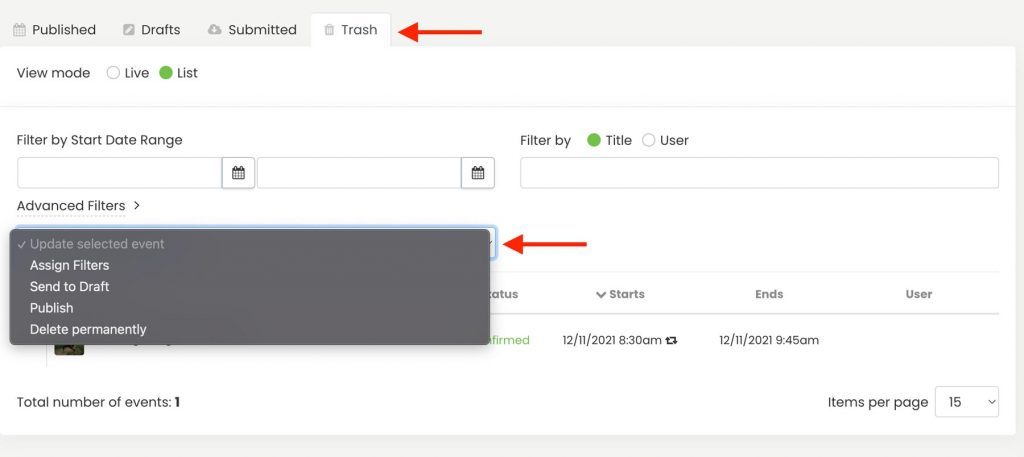
더 많은 사용자 지침을 보려면 다음 페이지로 이동하세요. 지원 센터. 질문이 있거나 추가 도움이 필요한 경우, 주저하지 말고 여기를 클릭해주세요.. 또는 다음에서 지원 티켓을 열 수 있습니다. Timely 계정의 대시보드.